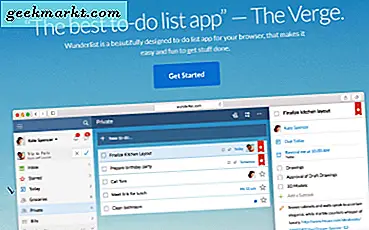Di lautan aplikasi desain grafis, Canva dengan bangga tampil menonjol dengan fitur inovatif, editor seret dan lepas, ribuan templat lengkap, dan banyak lagi. Perusahaan rintisan multi-miliar Australia ini mengguncang industri desain dengan add-on yang bijaksana dan kemampuan berbagi yang mulus. Salah satu alat Canva terbaik adalah membuat latar belakang transparan saat mengekspor desain. Baca terus untuk mengetahui cara membuat latar belakang gambar transparan di aplikasi Canva.
Membuat Latar Belakang Transparan Di Canva
Alat desain grafis profesional seperti Canva memungkinkan Anda menggunakan teks, foto, lapisan, dan elemen grafis di atas satu sama lain untuk desain yang kohesif.
Melapisi elemen-elemen ini hanya berfungsi ketika Anda menggunakan latar belakang transparan, sebagai permulaan. Sekarang, Anda tidak perlu menjadi desainer profesional atau pengguna hebat Canva untuk menggunakan latar belakang transparan di aplikasi. Jika Anda telah memilih tingkat harga Canva Premium, Anda dapat dengan mudah membuat latar belakang transparan di Canva.
Mengapa Anda Membutuhkan Grafik untuk Memiliki Latar Belakang Transparan
Saat Anda melapisi gambar, Anda harus memiliki latar belakang transparan. Apakah Anda menambahkan watermark ke gambar Anda, membuat grafik untuk media sosial, atau mendesain materi cetak untuk rencana pemasaran Anda, gambar dengan latar belakang transparan dapat dilapisi untuk membuat desain yang menarik dan terlihat profesional.
Bagaimana caranya Membuat Latar Belakang Transparan Di Canva
Pada contoh di bawah ini, kita akan membuat desain dari awal dan Anda akan melihat seberapa besar perbedaan yang dapat dibuat oleh latar belakang transparan pada gambar akhir.
1. Buka halaman beranda Canva.
2. Masuk menggunakan kredensial akun Anda atau buat akun dengan cepat menggunakan kredensial Google atau Facebook.
3. Buat desain logo baru dari awal. Pada contoh di bawah ini, saya membuat kebiasaan TechList logo dengan TL inisial.
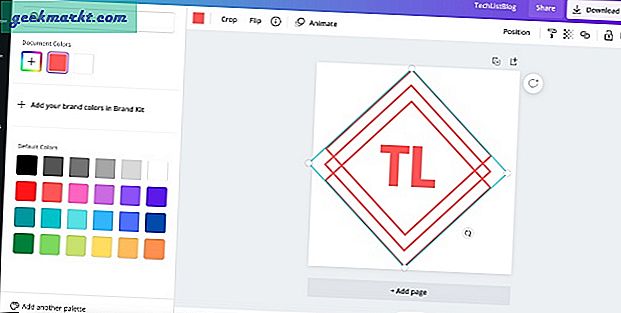
4. Saya telah menggunakan elemen persegi dan mencoba membuat logo contoh untuk posting.
5. Untuk tujuan saat ini, saya mempertahankan warna oranye sebagai warna utama logo.
6. Setelah menyelesaikan desain, ketika saya menekan tombol Unduh di sudut kanan atas, saya memiliki opsi untuk menggunakan latar belakang transparan.
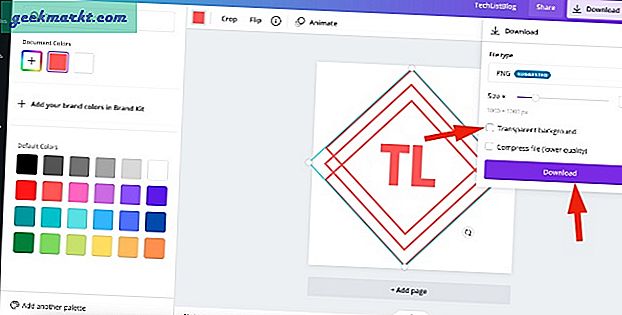
7. Untuk demo, saya telah mendownload logo yang dibuat dengan dan tanpa background transparan.
Sekarang buka kedua gambar dari menu file manager dan Anda akan melihat satu gambar dengan latar belakang putih jelek dan gambar lainnya dengan latar belakang transparan yang dapat Anda gunakan dengan mudah dalam proyek desain lainnya.
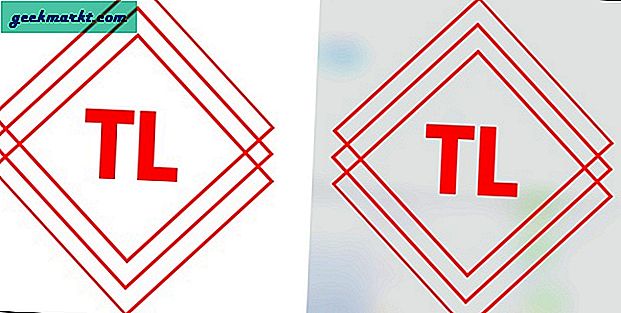
Bagaimana caranya Hapus Latar Belakang Dari Canva
Misalkan saya hanya memiliki gambar teks atau logo dengan latar belakang putih atau warna lain. Sekarang saya tidak dapat menggunakannya di poster mana pun karena tidak akan terlihat bagus. Jadi, daripada mengandalkan alat pihak ketiga untuk menghapus latar belakang, Anda dapat menghapusnya dari Canva itu sendiri.
ya, Anda tidak salah dengar. Canva memiliki alat penghapus latar belakang bawaan untuk membantu Anda membuat perubahan yang relevan tanpa meninggalkan aplikasi web. Izinkan saya menjelaskan lebih lanjut menggunakan logo yang diunduh di atas.
1. Buka beranda Canva dan mulailah membuat poster atau desain.
2. Pada contoh di bawah, saya membuat gambar fitur entri blog untuk situs web TechList fiksi.
3. Sekarang saya ingin menambahkan personal branding dengan logo TL yang sudah kita buat.
4. Pergi ke Unggah dari sidebar kiri dan unggah gambar dengan latar belakang putih.
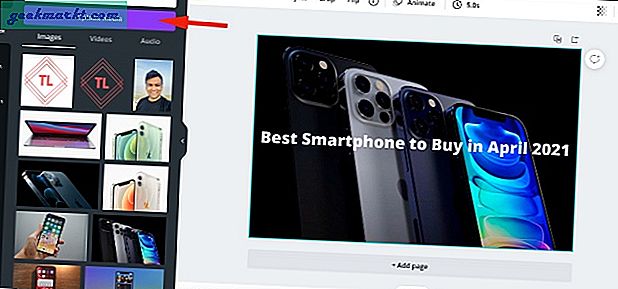
5. Sekarang ketika Anda mencoba menambahkannya ke poster, itu akan terlihat jelek dan tidak pada tempatnya.
6. Pilih gambar dan klik Efek di bilah menu atas.
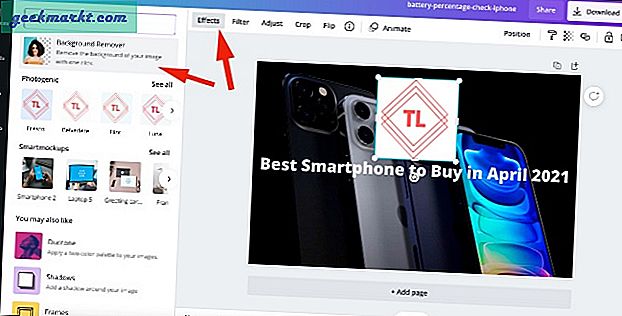
7. Pilih Penghapus Latar Belakang, tunggu sebentar dan Anda akan mendapatkan logo yang bersih untuk digunakan.
8. Klik pada Transparansi ikon di pojok kanan atas dan secara default disetel ke 100.
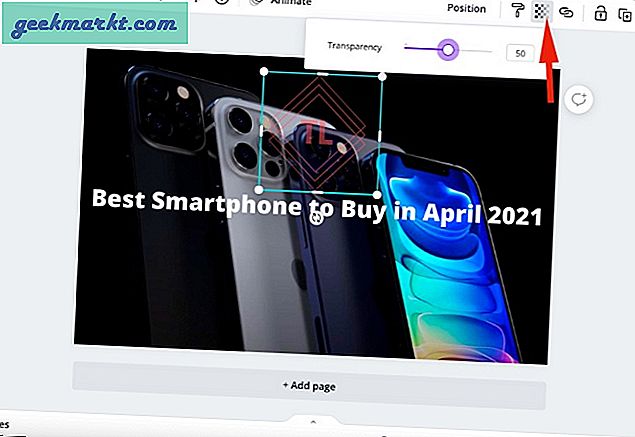
9. Gunakan penggeser dan mainkan transparansi logo sampai Anda puas.
Itu dia. Terapkan logo dan Anda siap mengunduh poster dari Canva.
Rangkuman: Membuat Latar Belakang Transparan di Canva
Canva adalah alat desain grafis yang luar biasa. UI mudah dinavigasi dan fitur lebih mudah ditemukan dan digunakan. Ini tersedia untuk platform Android dan iOS dan sebagai aplikasi web. Tidak ada aplikasi desktop karena Canva, seperti Figma, telah menggunakan pendekatan yang mengutamakan web. Silakan, cobalah dan jelajahi kemungkinan tak terbatas untuk membuat poster, resume, dan infografis.